说起图片处理我们都会联想到enlight这款软件,一些新用户还不太熟悉如何使用此款软件。下文就是小编为你们带来的enlight的详细使用流程讲述。
1、安装后打开该软件,点击我们开始吧
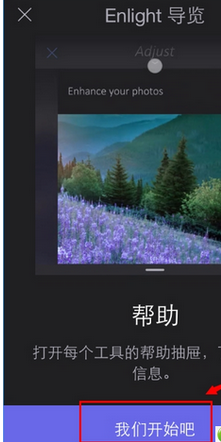
2、点击下面的照片,即可选择将要处理的照片
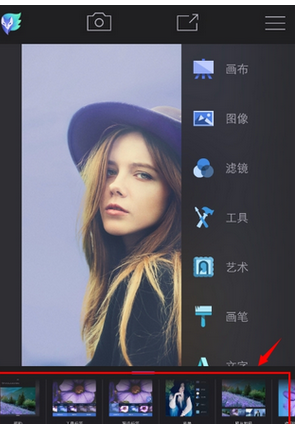
3、点击主页右上角的更多,即可看到画布、图像、滤镜、工具等等一系列图片处理的功能,用户可以根据自己的需求进行处理。
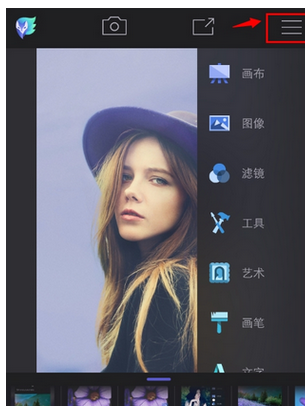
4、点击照相机,即可拍张图片做为要处理的照片
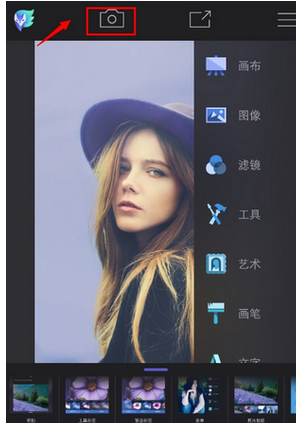
5、点击如下按钮,即可保存照片或分享照片。

应用还内置了比较智能的照片修改工具,可以自动修复曝光不足或过度的照片及实现降噪。
许多环节都具有的蒙版工具在编辑界面上的广泛使用,让你对每张图片的把控更加自由。
选取和浏览照片的交互体验非常好,只需要通过简单而流畅的上下滑动即可完成。
编辑的过程是可逆的,你可以随时返回到上一个步骤,有点像 Photoshop 的历史记录功能。
右下角的前后选项还能实时的对比与原始照片的效果。
在导出方面,可以最高导出 4096 x 4096 的 PNG 格式的照片(接近无损)。
另一个值得一提的功能就是「自动会话保存」,点击右上角的 Logo 图标进入设置,在里面你可以自由的选择保存会话的限制数量,或者直观的看到对你的储存空间的使用量。自动会话保存和 Photoshop 的历史纪录功能非常相似,你可以随意撤销并还原你的编辑,像一剂后悔药。就笔者的体验而言,这一功能非常值得称赞。
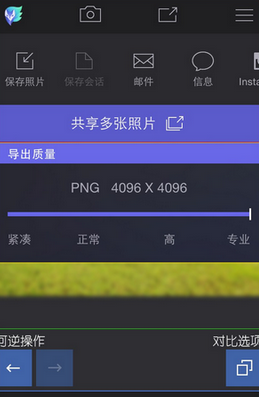
上文就是小编为你们带来的enlight的详细使用流程讲述,各位都学会了吗?
 天极下载
天极下载





































































 腾讯电脑管家
腾讯电脑管家
 火绒安全软件
火绒安全软件
 微信电脑版
微信电脑版
 钉钉电脑版
钉钉电脑版
 微信最新版
微信最新版
 CF活动助手
CF活动助手
 向日葵远程控制软件
向日葵远程控制软件
 快吧游戏盒
快吧游戏盒